Skype za Windows: Kako omogočiti temni način

Ugotovite, kako lahko enostavno in hitro vklopite temni način za Skype na računalniku Windows 11 v manj kot eni minuti.
Število ljudi, ki delajo od doma, se je v zadnjih mesecih eksponentno povečalo. Milijoni zaposlenih delajo iz udobja svojih domov. Čeprav ima to velike prednosti v smislu manj časa, porabljenega za potovanje na delo, ima WFH (delo od doma) tudi nekaj slabosti.
Če sodelujete na video konferenci, zagotovo ne želite, da vaši sodelavci, menedžerji ali potencialni poslovni partnerji vidijo perilo povsod, nekaj ostankov obroka na mizi ali vaše otroke, ki vstopajo v prostor in korakajo naokoli. Razumeli ste bistvo.
Zato je zameglitev ozadja med videoklici ključnega pomena za ohranjanje poslovne podobe. V tem priročniku vam bomo pokazali, kako lahko zameglite ozadje Skypa.
Opomba: Upoštevajte, da morate za uporabo funkcije zamegljevanja nadgraditi na najnovejšo različico Skypa. Kliknite Obvestila, da preverite posodobitve.
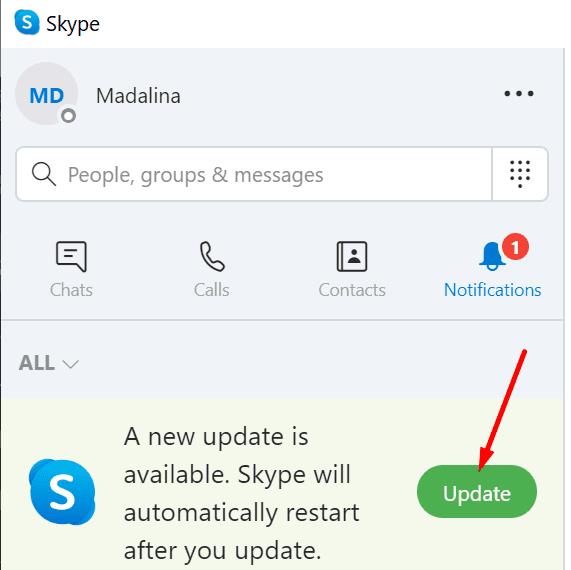
Zaženite videoklic ali se mu pridružite.
Kliknite meni Več .
Izberite avdio in video nastavitve.
Kliknite na Blur .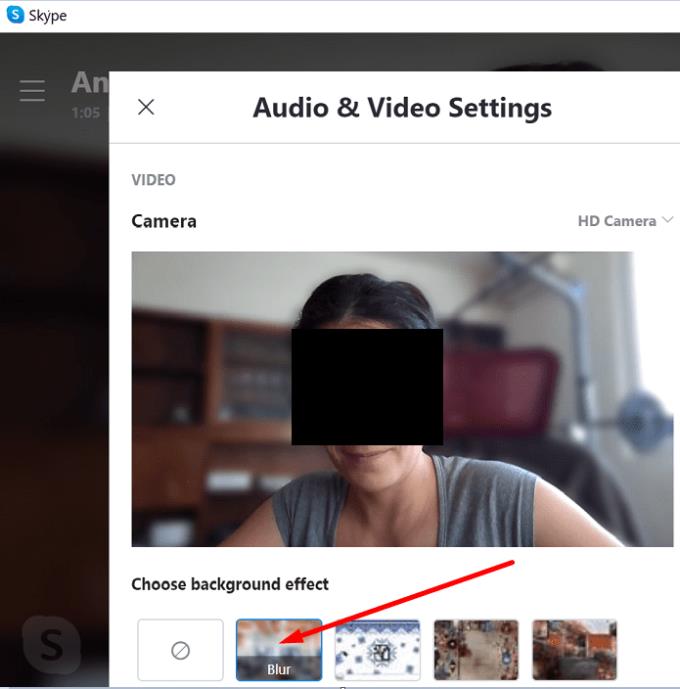
Ko je ta možnost omogočena, bo vaše ozadje zamegljeno, osrednja točka pa bo na vas.
Uporabite lahko tudi vnaprej določeno sliko ali naložite svoje slike, da dodatno prilagodite učinek ozadja.
Če želite zamegliti ozadje za vse svoje videoklice:
Kliknite na svojo profilno sliko .
Kliknite na gumb Nastavitve .
Izberite Zvok in video .
Poiščite možnost Izberite učinek ozadja .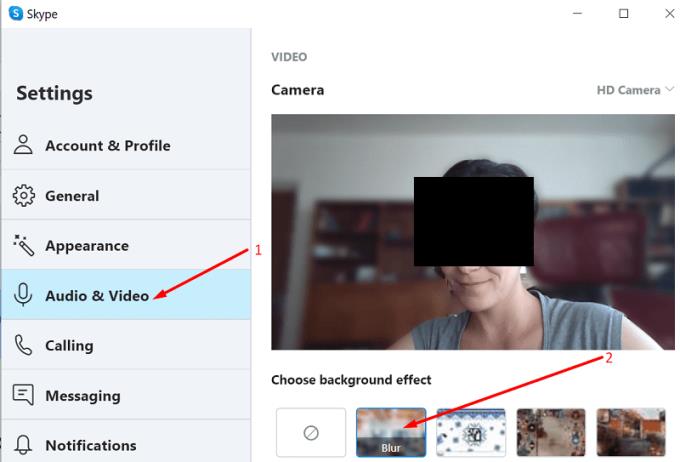
Izberite Zameglitev, da zameglite sobo, v kateri ste.
Opomba : lahko pride do zelo kratkih trenutkov, ko vam Skype ne uspe zamegliti ozadja. Čeprav je ta funkcija priročna, je najbolje, da sta vaša miza in soba, v kateri delate, vedno čim bolj urejena in čista.
Vas zanima več vodnika za Skype? Oglejte si te:
Ugotovite, kako lahko enostavno in hitro vklopite temni način za Skype na računalniku Windows 11 v manj kot eni minuti.
Zakaj izbrati Slack in ne Skype? Slack zagotavlja manj komunikacijskih motenj v vašem timskem prostoru in vam omogoča pravočasen dostop do pravih informacij.
Če iščete spletno kamero za uporabo v računalniku, lahko Xbox Kinect uporabite kot spletno kamero v sistemu Windows 10. Ko naredite Kinect spletno kamero v sistemu Windows
Zamegljevanje ozadja Skype med videoklici je ključnega pomena za ohranjanje poslovne podobe. Evo, kako to storiti.
Če je vaša povezava nestabilna ali so vaše namestitvene datoteke Office poškodovane, ne boste mogli dati svojega zaslona v skupno rabo v Skypu.
Nenehno prekinitev in ponovna povezava Skypea pomeni, da vaša omrežna povezava ni stabilna ali pa nimate dovolj pasovne širine.
Hitro ustvarite anketo Skype, da končate vsako razpravo. Poglejte, kako enostavno jih je ustvariti.
Če želite izklopiti samodejno popravljanje v Skypeu za mobilne naprave, morate onemogočiti to funkcijo v napravi Android.
Če se Skype za podjetja ne uspe povezati s spletnimi storitvami Exchange, vas lahko aplikacija nenehno poziva, da vnesete svoje poverilnice.
Ena najboljših funkcij Skypa je možnost skupne rabe zaslonov med klicem. Tudi to je neverjetno enostavno in evo kako. Najprej morate biti na klicu
V tem priročniku vam pokažem, kako lahko klepetate s Skypeom v Office Online
Zastarele različice Skypea ali poškodovani podatki aplikacije Skype lahko prisilijo, da vas aplikacija nenehno odjavlja. Posodobite aplikacijo, da odpravite težavo.
Če so videoposnetki Skype na vašem računalniku črno-beli, preverite spletno kamero in nastavitve Skypa. Nato posodobite aplikacijo.
Ker prakticiramo socialno distanciranje in delo na daljavo, se je težko odločiti, ali ste oblečeni prav za priložnostni video klepet s prijatelji ali za video konferenco s kolegi ...
Z zaklepanjem brez primere, ki zakriva ulice v tišini, so aplikacije za video klice in konference nujna potreba. Od zaupanja vrednih izvajalcev, kot sta WhatsApp in Skype, do na novo nastalih…
Številni uporabniki Skypa, ki niso prejeli nobene zahteve za stik v namizni aplikaciji, so obvestila dejansko našli v Skypeu za mobilne naprave.
Ta rdeči klicaj, ki ga vidite v oknu za klepet, pomeni, da Skype ni mogel dostaviti vaših sporočil. To je običajno posledica težav z internetom.
Če se poskušate prijaviti v Skype za podjetja, vendar se prikaže napaka, ki pravi, da naslov ni veljaven, je ta vodnik za vas.
Če Skype samodejno sprejme klic uporabnikov, onemogočite možnost Samodejni odgovor na klic in posodobite aplikacijo.
Če mora Skype tekmovati z drugimi aplikacijami za sistemske vire, bi to lahko povzročilo visoko porabo CPU. Zaprite nepotrebne aplikacije in znova zaženite Skype.
Se sprašujete, kako integrirati ChatGPT v Microsoft Word? Ta vodnik vam pokaže, kako to storiti s pripomočkom ChatGPT za Word v 3 enostavnih korakih.
Tukaj najdete podrobna navodila, kako spremeniti niz uporabniškega agenta v brskalniku Apple Safari za MacOS.
Prikazujemo vam, kako spremeniti barvo osvetlitve za besedilo in besedilna polja v Adobe Readerju s tem korak-po-korak priročnikom.
Ali potrebujete načrtovanje ponavljajočih se srečanj na MS Teams z enakimi člani ekipe? Naučite se, kako nastaviti ponavljajoče se srečanje v Teams.
Želite onemogočiti zaslon za posodobitev programske opreme Apple in preprečiti njegovo pojavljanje na računalniku Windows 11 ali Mac? Preizkusite te metode zdaj!
Če iščete osvežujočo alternativo tradicionalni virtualni tipkovnici, je Samsung Galaxy S23 Ultra odlična rešitev. Z
Odkrijte, kako odpraviti napako OneDrive s kodo 0x8004de88, da boste lahko spet uporabljali svoje oblačne shrambe.
V tem vadnici vam pokažemo, kako spremeniti privzeto nastavitev povečave v Adobe Readerju.
Ali pogosto vidite napako Opravičujemo se, nismo se mogli povezati z vami na MS Teams? Preizkusite te napotke za odpravljanje težav in se znebite te težave zdaj!
Trenutno ni mogoče onemogočiti anonimnih vprašanj v Microsoft Teams Live Events. Tudi registrirani uporabniki lahko pošiljajo anonimna vprašanja.

























